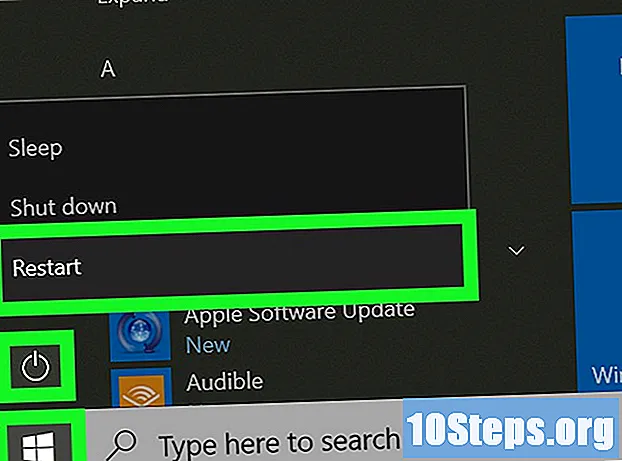
İçerik
Bu makale, Windows işletim sistemleri ve entegre Intel grafikleri bulunan dizüstü bilgisayarlarda RAM'in bir kısmını video belleği (VRAM) olarak nasıl ayıracağınızı öğretir. Bilgisayarınızdaki video belleği miktarını değiştirmek için Kayıt Defteri Düzenleyicisi'ni nasıl kullanabileceğinizi öğrenin.
adımlar
Yöntem 1/2: Video bellek miktarını kontrol etme
. Windows logosuna sahip olan ve varsayılan olarak görev çubuğunun alt ve sol köşesinde bulunan düğmedir.
. Düğmenin bir dişliye benzeyen ve Başlat Menüsünün kenar çubuğunda (solda) bulunan bir simgesi vardır.

. Windows logosuna sahip olan ve varsayılan olarak görev çubuğunun alt ve sol köşesinde bulunan düğmedir.
onu yaz regedit. Yani, Windows Kayıt Defteri Düzenleyicisi'nde arama yaparsınız.

tıkla Kayıt düzenleyici. Mavi küp şeklinde bir simgeye sahiptir. Açmak için öğeye tıklamanız yeterlidir.- Kayıt Defteri Düzenleyicisi'ni kullanırken dikkatli olun, çünkü yanlış bir değişiklik tüm sistemi tehlikeye atabilir.

Klasöre tıklayın HKEY_LOCAL_MACHINE. Aşağıda birkaç alt klasör gösterilecektir.
Çift tıklama YAZILIM. Daha fazla alt klasör görünecektir.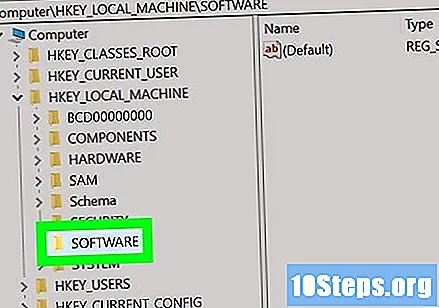
İkincil fare düğmesine basın Intel. Birkaç seçenek içeren bir bağlam menüsü göstermelidir.
Seçim Yeni. İkinci seçenektir. Üzerine tıkladığınızda veya üzerine geldiğinizde, yeni öğeler sağda görünecektir.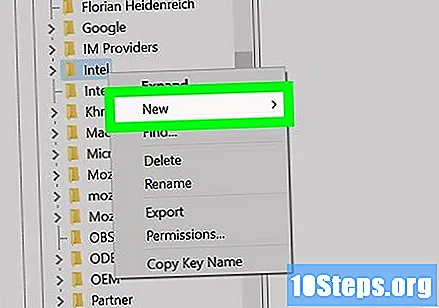
tıkla anahtar. "Intel" içinde yeni bir klasör görünecektir.
Anahtarı şu şekilde yeniden adlandırın: GMM. Her anahtar oluşturduğunuzda, "Yeni Anahtar # 1" adlı bir klasör görünür. Tuşuna basın geri tuşu ve büyük harflerle "GMM" yazın.
İkincil fare tıklaması GMM. Yeni oluşturduğunuz anahtar için bir bağlam menüsü görünmelidir.
Seçeneği seçin Yeni. Üzerine tıkladığınızda veya üzerine geldiğinizde, yeni öğeler sağda görünecektir.
tıkla DWORD Değeri (32 Bit). Bağlam menüsündeki dördüncü seçenektir. GMM içinde yeni bir değerin ortaya çıkışını gözlemleyin.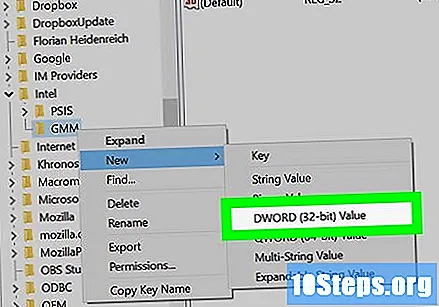
Alanı şu şekilde yeniden adlandırın: DedicatedSegmentSize. Varsayılan olarak, yeni alana "Yeni Değer # 1" denir. Tuşuna basın geri tuşu bu adı silin ve bunun yerine "DedicatedSegmentSize" yazın.
Çift tıklama DedicatedSegmentSize, az önce oluşturduğunuz alan. Yeni bir pencere açılacaktır.
Seçeneği seçin Ondalık. "Base" altındaki ikinci seçenektir. Seçmek için öğenin yanındaki düğmeye tıklayın.
"Değer verisi" altına bir sayı girin. Video belleği için ayırmak istediğiniz megabayt miktarıdır. 8 GB RAM'iniz varsa, 512 MB'a kadar ayırabilirsiniz. Bilgisayarınızda ne kadar çok RAM varsa, grafik yonga setinin izin verdiği sınırlar içinde video belleğine o kadar fazla ayırabilirsiniz.
tıkla tamam. Böylece değeri kayıt defterine kaydedersiniz.
Bilgisayarı yeniden başlatın. Bilgisayarınızı yeniden başlatmak için aşağıdaki adımları izleyin ve ardından önceki bölümde gösterildiği gibi video belleği miktarını kontrol edin. Video belleği "Ayrılmış Video Belleği" olarak gösterilecektir. Genel sistem performansında bir fark göremeyebilirsiniz, ancak ayrılmış bellekteki artış, oyunlar gibi grafik yoğun grafikler kullanan programları başlatmanıza ve çalıştırmanıza olanak tanır.
- tıkla Başlangıç menüsü.
- Kenar çubuğunun alt kısmında bulunan ve üstte dikey bir çizgi bulunan daire şeklinde olan Açık / Kapalı simgesini tıklayın.
- Seçim Tekrar başlat.


